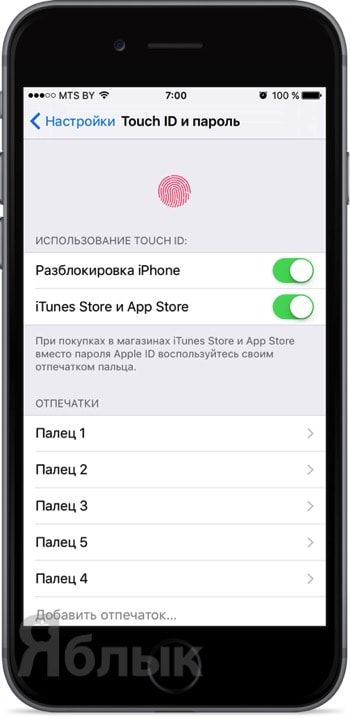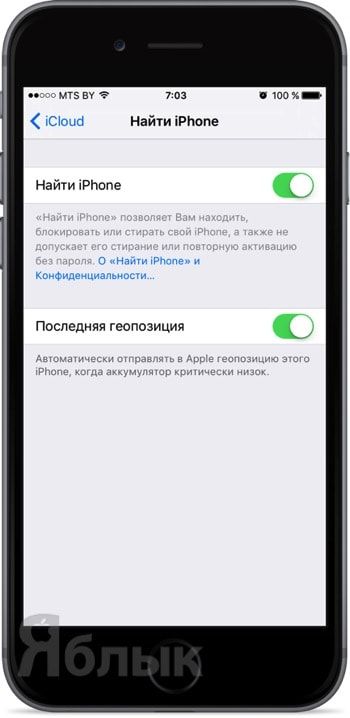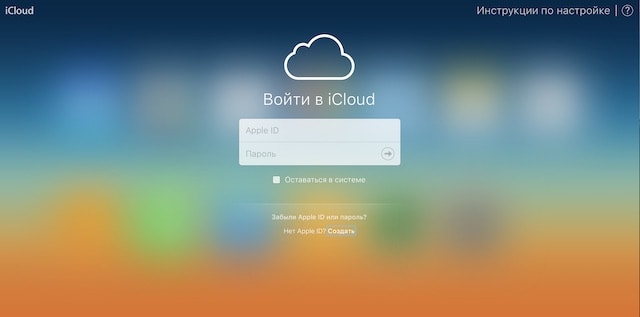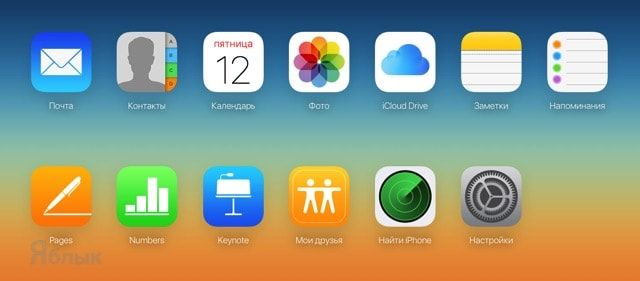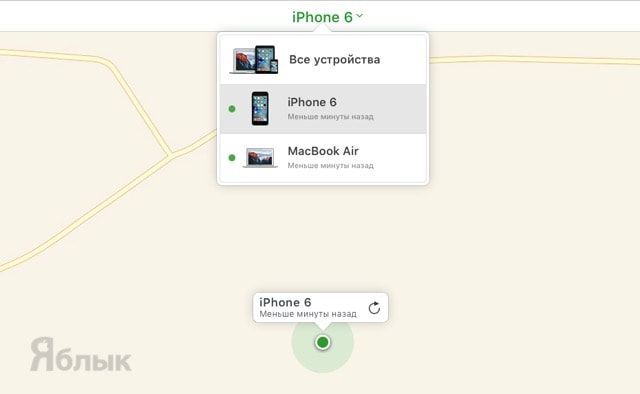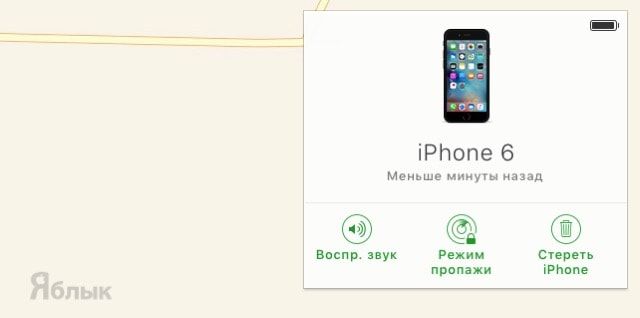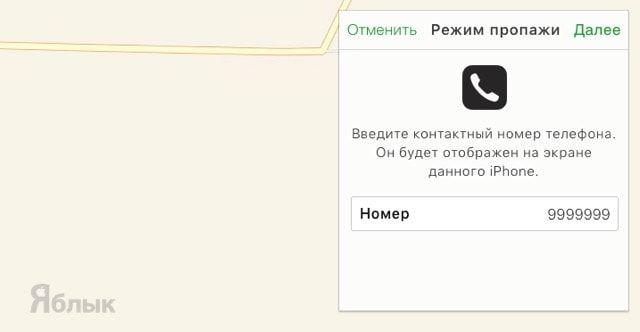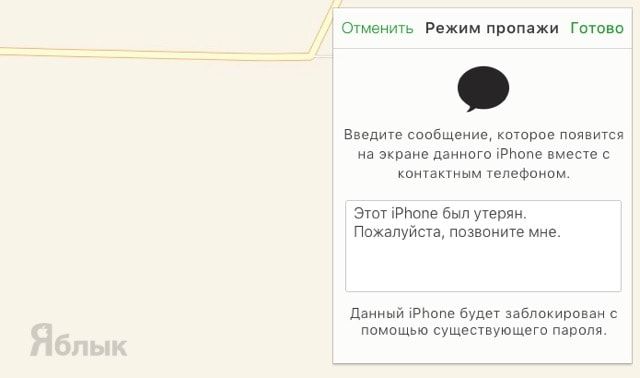Имея на руках дорогостоящий гаджет, необходимо в обязательном порядке активировать все возможности, связанные с безопасностью устройства, особенно, когда вы имеете дело с техникой Apple, обладающей завидным защитным функционалом. В этом материале мы расскажем как обезопасить своё iOS-устройство и поможем справиться с жизненной ситуацией, в которой iPhone или iPad может быть потерян или того хуже — украден.
Подписаться на Яблык в Telegram — только полезные инструкции для пользователей iPhone, iPad и Mac t.me/yablykworld.
Были ли активированы Пароль блокировки экрана (Touch ID) и функция «Найти iPhone»?
У каждого владельца iPhone или iPad с установленной iOS 7 или более свежей версией iOS имеется в активе два основных инструмента для защиты данных и самого устройства от непредвиденных обстоятельств:
- Блокировка экрана + Touch ID (кнопка Домой, оснащенная сенсором отпечатков пальцев) — предотвратит доступ к личным данным при помощи пароля блокировки и отпечатков пальцев. Функция активируется по пути Настройки —> Touch ID и пароль. Даже если Ваше устройство не оснащено сенсором Touch ID – не ленитесь использовать четырёх- или шестизначный ПИН для разблокировки устройства, ведь в дальнейшем это может уберечь от попадения персональных данных в чужие руки.
- Функция «Найти iPhone» — предоставит широкий спектр инструментов для поиска устройства, блокировки и удаления данных и связи с человеком, который найдёт или завладеет вашим гаджетом. Активируется функция по пути Настройки —> iCloud —> Найти iPhone.
Активировав две эти функции или хотя бы вторую, вы сможете решить непредвиденную проблему даже без помощи правоохранительных органов. Если функции не включены, то можете смело брать коробку от iPhone (iPod touch или iPad) и документы о приобретении товара и идти в ближайший отдел полиции писать заявление о краже. Ну, а если всё включено, то приступаем к выполнению описанных ниже действий.
Как найти украденный или потерянный iPhone, iPad или iPod Touch
Если вы не нашли устройство на своём месте, это ещё не значит, что оно потерялось. Возможно гаджет просто завалился за диван и вы его не можете найти.
1. Пройдите с компьютера на сайт icloud.com.
2. Введите Apple ID и пароль.
3. Тапните по иконке «Найти iPhone».
4. Сверху в списке устройств, выберите интересующий гаджет.
5. Если на карте устройство находится рядом с вами, просто справа в меню с устройством нажмите «Воспроизвести звук».
Если же на карте он находится в незнакомом месте или вовсе не отображается — перейдите к следующему пункту.
Как активировать Режим пропажи (Lost Mode) на iPhone, iPad или iPod Touch
Если всё-таки iPhone или iPad был украден, первое, что необходимо сделать — перевести устройство в Режим пропажи. Благодаря ему можно установить пароль блокировки на гаджет (если он не был установлен ранее) и оставить личное сообщение на заблокированном экране, в котором указывается номер телефона, на который можно позвонить, чтобы вернуть девайс владельцу.
Чтобы произвести эти действия:
Выполните действия 1-4 из предыдущей инструкции.
1. Справа в меню с устройством активируйте «Режим пропажи».
2. Введите номер, по которому можно с вами связаться и нажмите «Далее».
3. Можно выборочно написать текст сообщения и нажмите кнопку «Готово».
Ждём звонка. Если он не поступает, приступаем к более жёстким мерам.
3. Обращаемся в правоохранительные органы
Как уже писалось выше, если первые два пункта не помогают, то пора обращаться в полицию. Не забудьте захватить с собой документы (понадобится как минимум серийный номер устройства, как его найти мы подробно рассказали здесь). Розыскные работы обычно проводятся совместно с оператором мобильной связи, так что договор оказания услуг также будет не лишним взять. Мера не бесполезная. У двух моих знакомых (одна звонилка и один iPhone) телефоны были успешно найдены, правда через несколько месяцев, в третьих руках и в достаточно пошарпанном состоянии.
4. Стираем данные
Если ничего не получилось, и вы понимаете, что гаджет уже не вернуть, то удалённо сотрите данные.
Выполните действия 1-4 из первой части инструкции, после чего справа в меню с устройством тапните по кнопке «Стереть iPhone».
Будем надеяться, что вы никогда не столкнётесь с такого рода проблемами, но если они произойдут — вы знаете что делать!
Смотрите также: